设置目录和订阅计划
按照分步说明在您的发布商帐户中设置虚拟货币、虚拟物品和/或订阅计划:
虚拟货币是用于购买及销售游戏内商品的电子货币。根据用途不同,虚拟货币可能影响游戏营收或与应用的营收关联。您还可以创建硬货币,即与购买平台关联且只能通过真实货币购买的虚拟货币。
您可以按预定义金额销售虚拟货币。您可以为套餐定义一个特殊价格,该价格不等于单独购买套餐内相同数量货币的价格。
关于虚拟货币的详细信息,请参阅虚拟货币部分。
要设置虚拟货币:
- 在发布商帐户中打开您的项目,前往商品目录 > 虚拟货币。
- 单击新建虚拟货币。
- 指定:
- 图片(可选)。
- SKU。
- 名称。
- 真实货币或虚拟货币价格。
- 默认货币。
- 属性(可选)。
注:
价格必须至少设置一种货币(真实货币或虚拟货币)。虚拟货币金额只能设置为整数。有关真实货币区域价格设置的详细信息,请参阅文档。
- 您可以将虚拟货币设置为付费货币。付费货币与购买所在平台绑定,只能使用真实货币购买。要为不同平台设置单独的付费货币存储,请将付费货币开关设置为开。
注:
付费货币只能在创建时设置。
本文对您的有帮助吗?
感谢您的反馈!
我们会查看您的留言并运用它改进用户体验。注:
创建虚拟货币套餐前,您需要先创建要包含在套餐中的货币。
要设置虚拟货币套餐:
- 在发布商帐户中打开您的项目,前往商品目录 > 虚拟货币 > 套餐。
- 单击新套餐。
- 指定:
- 套餐图片(可选)。
- 套餐SKU。
- 套餐名称。
- 套餐简介。
- 套餐包含的虚拟货币。
- 真实货币和虚拟货币价格。
- 默认货币。
- 属性(可选)。
注:
只能在套餐中添加一种虚拟货币。应至少以一种真实货币或虚拟货币的形式指定虚拟货币套餐的价格。包含的虚拟货币数量只能为整数。有关以真实货币设置区域价格的详细信息,请参阅文档。
- 如需限制用户购买虚拟货币套餐的次数,请将限制单个用户可购买虚拟货币套餐的次数开关设为开并指定次数。
- 如需设置套餐在商店中的显示时限,请在在商店中显示商品字段中选择时间段,并指定时区、开始时间和结束时间。如果不想指定显示结束时间,请勾选无结束日期。
- 检查设置并单击创建套餐。
注:
创建虚拟物品、虚拟货币或虚拟货币套餐后,您可以为该商品设置相应状态,使其可销售、不可销售或一定情况下可销售。
本文对您的有帮助吗?
感谢您的反馈!
我们会查看您的留言并运用它改进用户体验。虚拟物品是可通过销售它获取真实货币或虚拟货币的游戏中内容。
虚拟物品有3种类型:
- 消耗品 — 可大量拥有且可多次购买的物品。其数量在用户使用它们时减少。
- 非消耗品 — 只能获得或购买一次的物品。它们持续存在在用户物品库中,不会随着客户端的使用从物品库中消失。只能通过服务器方法撤销此类物品。
- 时效性商品 — 一种非消耗品,在有限时间段内有效,且过期后不会从物品库中消失。用户需要通过重新购买来激活。
关于虚拟物品的详细信息,请参阅虚拟物品部分。
要设置虚拟物品,需配置虚拟物品组。组可以让您有多级目录并管理物品在商店中的显示。
要创建虚拟物品组:
- 在发布商帐户中打开您的项目,前往商品目录 > 虚拟物品。
- 单击+并从下拉列表中选择创建组。
- 指定以下参数:
- 组代码。
- 组名称。
- 如果要在目录中显示组,请将在商店中显示组开关设置为开。
- 单击创建组。
注:
未指定组的商品将添加至未分组组。
要设置虚拟物品:
- 在发布商帐户中打开您的项目,前往商品目录 > 虚拟物品。
- 单击+并从下拉列表中选择创建物品。
- 指定:
- 图片(可选)。
- SKU。
- 该物品所属的一个或多个组。
- 名称。
- 描述(可选)。
注:
- 物品属性:消耗品、非消耗品或到期性订阅。
- 用真实货币或虚拟货币表示的价格。
注意
不能创建未指定真实货币或虚拟货币价格的物品。不能创建价格为0的物品。有关以真实货币设置价格的详细信息,请参阅文档。
- 设置物品购买限制(可选)。为此,将限制单个用户可购买此物品的次数开关设置为开,并指定用户可购买的数量。
- 如需设置物品在商店中的显示时限,请在在商店中显示物品字段中选择时间段,并指定时区、开始时间和结束时间。如果不想指定显示结束时间,请勾选无结束日期。
- 检查设置并单击创建物品。
本文对您的有帮助吗?
感谢您的反馈!
我们会查看您的留言并运用它改进用户体验。捆绑包是作为一个单元出售的一组商品。您可以在一个捆绑包中添加不同类型的商品:
- 虚拟货币。
- 虚拟货币套餐。
- 包括时效性商品在内的虚拟物品。
- 捆绑包。
关于捆绑包的详细信息请参阅捆绑包部分。
要设置捆绑包:
- 在发布商帐户中打开您的项目,前往商品目录 > 捆绑包。
- 单击+并从下拉列表中选择创建捆绑包。
- 指定:
- 图片(可选)。
- SKU。
- 名称。
- 描述(可选)。
- 内容。
- 设置捆绑包价格。定义价格或创建免费捆绑包:
- 要创建免费捆绑包,在付费或免费字段中选择免费捆绑包。
- 要设置价格,在付费或免费字段中选择付费捆绑包,并以真实货币或虚拟货币指定价格。如有需要,配置区域价格。
注意
不能在捆绑包中添加相同的捆绑包或实体商品。不能创建空捆绑包。
注:
您可以在不指定真实或虚拟货币价格的情况下创建捆绑包。如此类捆绑包在商店中显示,则对用户以免费形式提供。有关设置真实货币价格(包括区域价格)的详细信息,请参阅文档。
- 设置捆绑包购买限制(可选)。为此,将限制单个用户可购买捆绑包的次数开关设置为开,并指定用户可购买的捆绑包数量。
- 单击下一步。
- 配置捆绑包在商店中的显示:
- 将状态更改为可用。
- 设置捆绑包在商店中的显示时限(可选)。为此,选择时间段并指定时区、开始时间和结束时间。如果不想指定显示结束时间,请勾选无结束日期。
- 单击下一步。
- 检查设置并单击保存。
本文对您的有帮助吗?
感谢您的反馈!
我们会查看您的留言并运用它改进用户体验。您可以通过发布商帐户或使用创建计划API调用来设置订阅计划。
要通过发布商帐户设置订阅计划:
- 前往商品目录 > 订阅部分。
- 在订阅计划选项卡中,单击创建订阅计划。

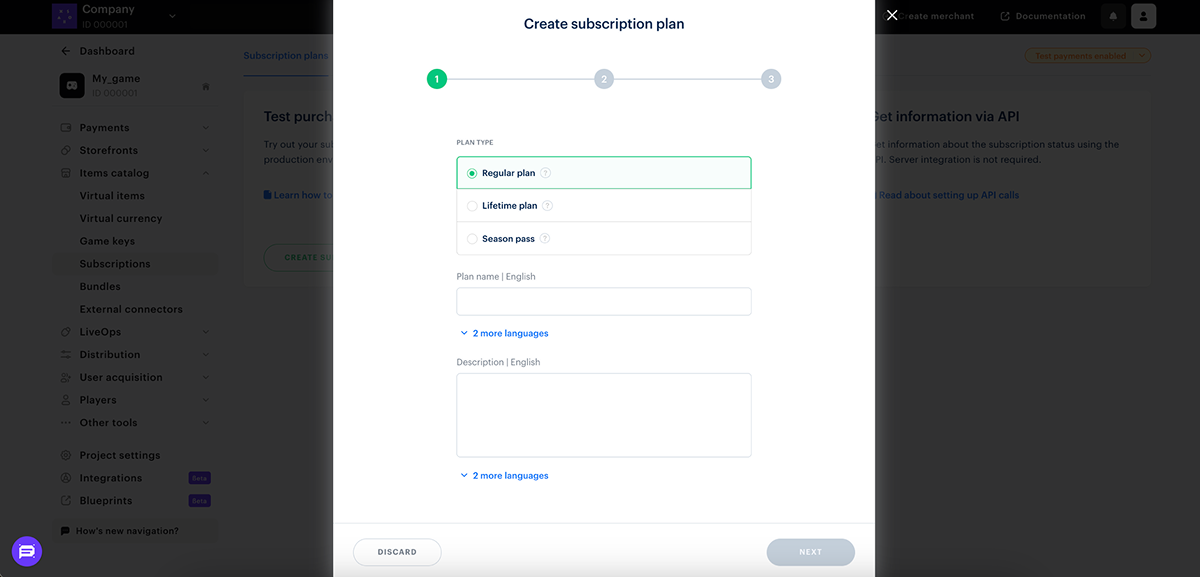
注:
所有通过发布商帐户创建的计划均分配有一个External ID 值,从而可以:External ID ,请使用创建计划API调用创建一个计划。
- 打开指定计划的支付UI。
- 在提醒中识别计划。
- 在交易报告中识别计划。
设置常规计划
- 指定:
- 计划名称。
- 描述(可选):计划描述在用户购买订阅时在支付UI中显示。
- 单击下一步。
- 选择一个订阅费方案:
- 常规:手动指定每次支付金额。
- 包含初设费:手动设置每次支付的金额以及初设费的金额。如要针对额外费用(如连接许可证、设置系统、培训用户或提供咨询等)对订户进行扣费,请使用此设置。此情况下,首次支付包含一个初设费,后续支付的金额则与常规支付的金额相等。
注:
- 与首笔支付关联:每次支付的金额与首次支付相同。订阅价格和货币类型在打开支付UI时在
purchase.checkout.amount和purchase.checkout.currency参数中传递。如要在己侧管理价格及针对具体用户设置独立价格,请使用此方案。
- 与首笔支付关联:每次支付的金额与首次支付相同。订阅价格和货币类型在打开支付UI时在
- 无论是否选择常规订阅费或包含初设费,都可以为不同货币设置不同的订阅价格,方法是:
- 在货币和价格字段中,选择所需的货币并指定订阅价格的值。对于包含初设费的订阅,还需在相应字段中输入初设费的值。

- 单击+添加其他货币下的价格。

- 指定默认货币。

- 配置账单周期:
- 指定支付频率。
- 在试用期中指定在不付款情况下可以使用订阅的天数。如要创建没有试用期的计划,请将值设置为
0。

- 指定一次性付款的参数。此类续订下,用户通过邮件中发送的支付链接进行付款。
- 到期提醒:指定在订阅到期前多少天向用户发送提醒。如果值设置为
6或更高,用户在到期前一天会额外收到一次提醒。如不需要发送任何提醒,请将值设置为0。 - 宽限期:订阅到期后可以继续使用的天数,用户在此期间可以选择续订。如要创建没有宽限期的计划,请将值设置为
0。
- 到期提醒:指定在订阅到期前多少天向用户发送提醒。如果值设置为

- 设置自动付款的参数:此类续订下,系统使用保存的账单信息自动进行付款,无需用户进行任何操作。
- 订阅到期提醒。
- 首次订阅扣费尝试失败后的重试次数。系统将一天进行一次扣费尝试。

- 单击下一步。
注:
- 单击创建。
设置终身计划
- 指定:
- 计划名称。
- 描述(可选):计划描述在用户购买订阅时在支付UI中显示。
- 单击下一步。
- 选择一个订阅费方案:
- 常规:手动指定每次支付金额。
- 与首笔支付关联:每次支付的金额与用户首次支付的金额相同。订阅价格和货币类型在打开支付UI时在
purchase.checkout.amount和purchase.checkout.currency参数中传递。如要在己侧管理价格及针对具体用户设置独立价格,请使用此方案。
- 在退款期限字段中,设置用户可取消订阅并申请退款的期限天数。
- 无论是否选择常规订阅费,都可以为不同货币设置不同的订阅价格,方法是:
注:
- 在货币和价格字段中,选择所需的货币并指定订阅价格的值。

- 单击+添加其他货币下的价格。

- 指定默认货币。

- 单击下一步。
注:
- 单击创建。
设置季票
- 指定:
- 计划名称。
- 季票有效期。
- 描述(可选):计划描述在用户购买订阅时在支付UI中显示。
- 单击下一步。
- 选择一个订阅费方案:
- 常规:手动指定每次支付金额。
- 与首笔支付关联:每次支付的金额与用户首次支付的金额相同。订阅价格和货币类型在打开支付UI时在
purchase.checkout.amount和purchase.checkout.currency参数中传递。如要在己侧管理价格及针对具体用户设置独立价格,请使用此方案。
- 在退款期限字段中,设置用户可取消订阅并申请退款的期限天数。
- 无论是否选择常规订阅费,都可以为不同货币设置不同的订阅价格,方法是:
注:
- 在货币和价格字段中,选择所需的货币并指定订阅价格的值。

- 单击+添加其他货币下的价格。

- 指定默认货币。

- 单击下一步。
注:
- 单击创建。
本文对您的有帮助吗?
感谢您的反馈!
我们会查看您的留言并运用它改进用户体验。发现了错别字或其他内容错误? 请选择文本,然后按Ctrl+Enter。
